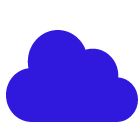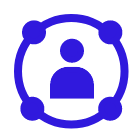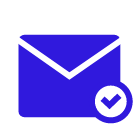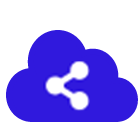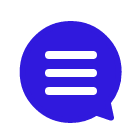コラム詳細

はじめに
Salesforceではさまざまなデータを扱うため、「誰にアクセス権限を割り当てればよいか」「アクセス権限の管理をどのように効率化すべきか」と悩んでいる方もいるのではないでしょうか。Salesforceの「共有ルール」について理解すると、セキュリティに関する信頼性を担保しつつ、アクセス権限の効率的な管理が可能です。本記事では、Salesforceの共有ルールの概要や設定できる内容、設定方法についてご紹介します。
Salesforceの共有ルールとは?
Salesforceには「共有ルール」と呼ばれる機能があります。共有ルールは、企業のセキュリティや、生産性向上のためにも欠かせないものです。ここでは、Salesforceの共有ルールの概要と重要性について紹介します。
また、Salesforceを利用する上で大切な、セキュリティについて詳しく解説しているこちらの資料「Salesforceアクセス制御 権限設定のポイント」もあわせてご活用ください。
Salesforceの共有ルールの概要とできること
Salesforceの共有ルールとは、データに対するアクセスを制御するための機能の1つで、データのアクセス範囲をユーザやユーザグループに対して拡張するために使用されます。
共有ルールの典型的な使用例が、「特定のユーザやグループに対してレコードのアクセス権を付与すること」です。たとえば普段は顧客情報を共有していない他部門のユーザに対して、特例のアクセス権限を付与するといった使い方が可能です。
Salesforceでアクセス権限を管理する重要性
Salesforceのアクセス権限を適切に管理することは、企業のデータの保護、ひいては取引先や顧客からの信頼性の担保につながります。
業務効率化のためにはSalesforce上で管理するデータを多くのユーザと共有する必要がありますが、共有の範囲を必要以上に広く設定すると、不正アクセスやデータの不正使用などのリスクが高くなります。ユーザが必要な情報に迅速にアクセスできるようにして効率性・生産性を向上させつつも、データセキュリティ上の安全性を保つためにアクセス権限の管理は重要です。
Salesforceでアクセス権限を設定する3つのレベル
Salesforceでは「オブジェクト」「項目」「レコード」の3つのレベルでアクセス権限を付与することが可能です。ここでは、3つのレベルの違いについて詳しく解説します。
オブジェクトレベルセキュリティ
「オブジェクト」レベルのセキュリティは、特定のオブジェクトへのアクセス権を制御します。たとえば「リード」「商談」オブジェクトへのアクセスは営業部門のメンバーだけに限定するなどの設定が可能です。
特定のユーザに対してオブジェクトを非表示にして、特定のオブジェクトが存在することがわからないように設定できます。
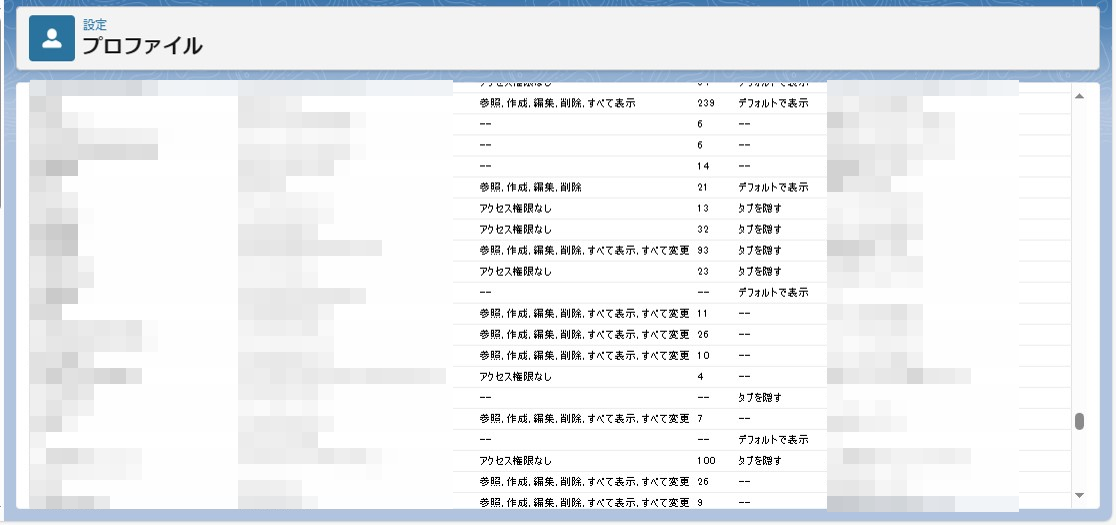
<オブジェクトレベルセキュリティ>
項目レベルセキュリティ
「項目」レベルのセキュリティは、ユーザがオブジェクト内の特定の項目を表示・編集できるかどうかを制限するものです。
たとえば特定の顧客情報について担当チームのメンバー全員と共有しつつも、個人の連絡先情報といった機密情報など一部の項目は共有したくない場合があるでしょう。そのような場合に項目レベルのセキュリティを管理することで、一部の項目を閲覧・編集できる権限を制限できます。
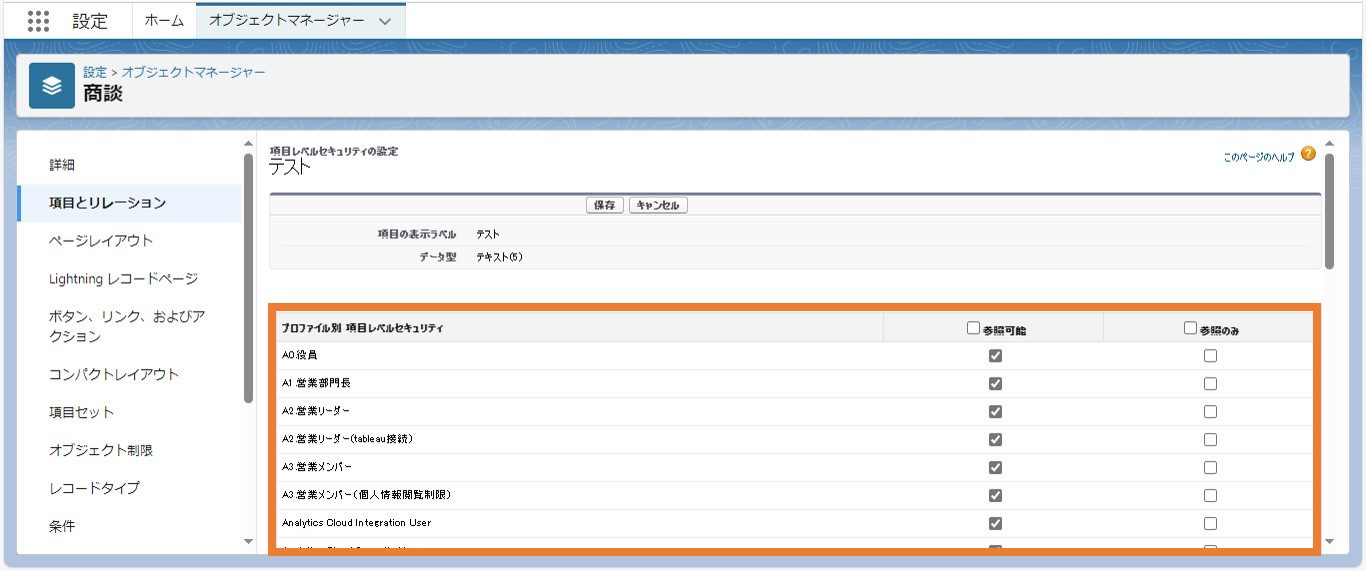
<項目レベルセキュリティ>
レコードレベルセキュリティ
「レコード」レベルのセキュリティは、レコード(個々の顧客情報など)について表示・編集を制限するものです。
たとえば「取引先」オブジェクトを営業部門全体で共有しつつ、オブジェクトに含まれる個々の企業の情報(レコード)については、その企業の担当者と管理者だけが閲覧できるようにするなどの設定が可能です。レコードレベルのセキュリティ設定の詳しい方法は、以下に解説します。
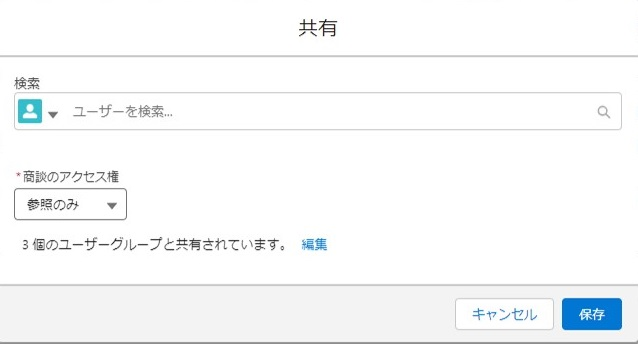
<レコードセキュリティ>
レコードのアクセス権限を設定する方法の種類
レコードレベルの共有設定をする方法はいくつかあり、共有ルールはそのうちの1つとして位置づけられています。共有ルール以外の方法は以下の通りです。
- ・組織の共有設定
- ・ロール階層
- ・共有の直接設定
- ・Apex による共有管理
ここでは、それぞれの共有設定方法について詳しく紹介します。
組織の共有設定
組織全体の共有設定は、特定のオブジェクトに対する基本のアクセスレベルを設定します。ユーザが所有または制御しているレコード以外のレコードに対して、「非公開」「参照のみ」など、どの程度自由にアクセスできるかを決定する基本的な設定です。
たとえば「商談」オブジェクトの組織の共有設定を「参照のみ」にしておけば、商談のオブジェクトは組織全体で参照することはできても編集ができない状態になります。次に紹介する「ロール階層」などを使えば、必要なメンバーにのみ編集権限を付与することが可能です。
ロール階層
ロール階層とは、特定の役割にあるユーザが、下位レベルの役割のユーザが所有するレコードにアクセスできるようにするものです。たとえば「上司が部下の所有するレコードを表示・編集できるようにする」などの設定ができます。
組織の共有設定に関係なくアクセス権を付与できるため、とくに組織の共有設定が「非公開」である場合に、管理者など特定のユーザに例外としてアクセス権を付与する際などに有用です。ロール階層の設定方法についてはこちら(Salesforceのアクセス権限を使いこなす2 ロール階層でレコードアクセス権を共有する)を参照ください。
共有の直接設定
共有の直接設定とは、特定のレコードについて個別にアクセス権限を与える方法です。たとえば通常はアクセスできないユーザやグループに対して、特定のレコードへのアクセス権を設定できます。
「例外的な処理」であり、基本的に手動で行う必要があるため、大量のレコードに対する設定には向いていません。大量のレコードに対するアクセス権限を一括で指定する場合、ここまで紹介した「組織の共有設定」や「ロール階層」の利用が便利です。次の項目で紹介する「Apexによる共有管理」を使うと効率的な場合もあります。
Apex による共有管理
Apexによる共有管理は、Salesforce専用のプログラミング言語「Apex」を使用して、より詳細かつ複雑なレコード共有の設定を行う手法です。
ここまで紹介した方法では難しい複雑なアクセス権限の処理も、Apexを使うことで効率的に行えます。Apexを使いこなすにはプログラミングのスキルが必要ですが、Javaに似た言語であるため、プログラミング経験者であればすぐに習得できるでしょう。Apexについてはこちら(Salesforceのプログラミング言語 Apex(エーペックス)とは?)を参照ください。
共有ルールを設定する前に準備しておくこと
共有ルールを設定する前に「公開グループ」を作成しておきましょう。たとえば特定のユーザグループが共通でアクセスするレコードがある場合、該当するユーザを1つの「公開グループ」として設定する必要があります。あらかじめ適切な公開グループを作成しておけば、共有ルールを適用する際に、その公開グループを指定するだけで一括してアクセス権限を設定可能です。
公開グループを設定するには、「設定」の「公開グループ > 新規」をクリックします。「公開グループの編集」画面が表示されるので、表示ラベルとグループ名を入力しましょう。
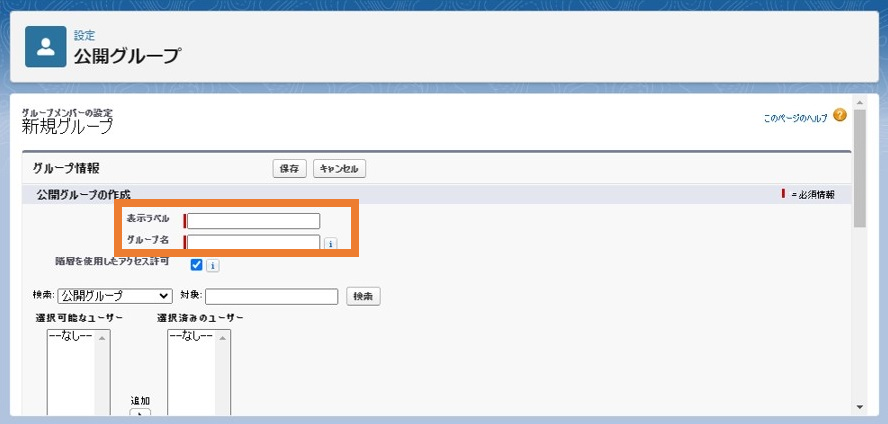
<公開グループの編集画面>
次に「検索」欄から「ユーザ」を指定し、グループに追加したい人を選択しましょう。選択可能な人は左側に、選択した人(公開グループに追加する人)が右側に表示されます。最後に「保存」をクリックすれば、グループの作成は完了です。
共有ルールの設定方法
共有ルールを設定する手順を見ていきましょう。まずは「設定」の検索ボックスで「共有設定」を検索して選択します。
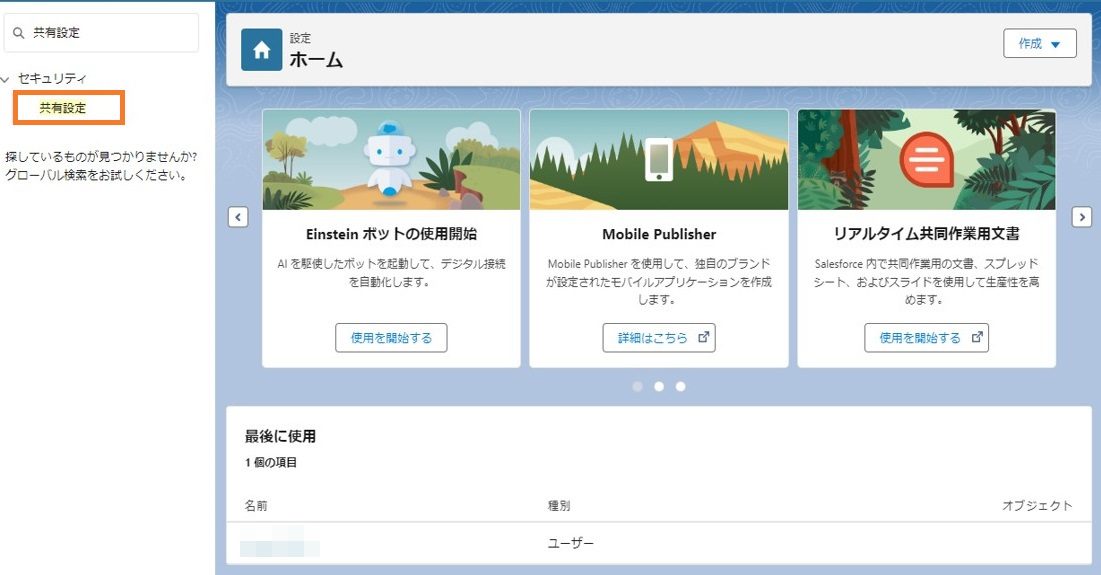
<共有設定の画面>
次に、「共有設定を管理する対象」から、共有設定をするオブジェクトを選択します。
その後「共有ルール」から「新規」をクリックして、「ルール名」を入力し、「ルールタイプ」を選択します。所有者ベースの共有ルールを設定する場合は「レコード所有者に基づく」を選択しましょう。
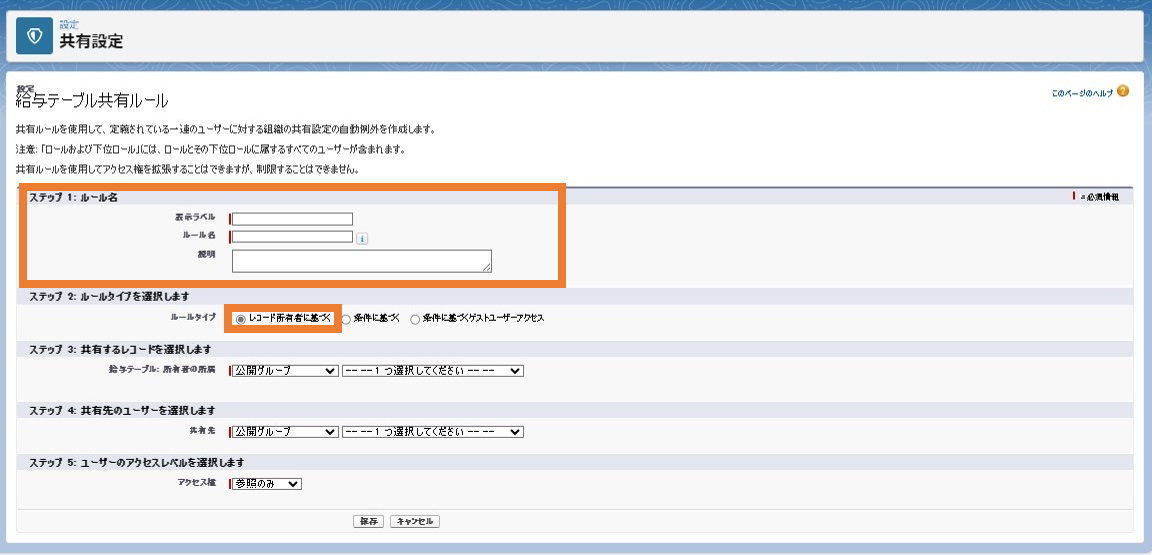
<ルール名の設定>
「ステップ3:共有するレコードを選択します」と「ステップ4:共有先のユーザを選択します」の部分で、対象とする公開グループを選択します。ユーザのアクセスレベルを選択したら「保存」をクリックして完了です。
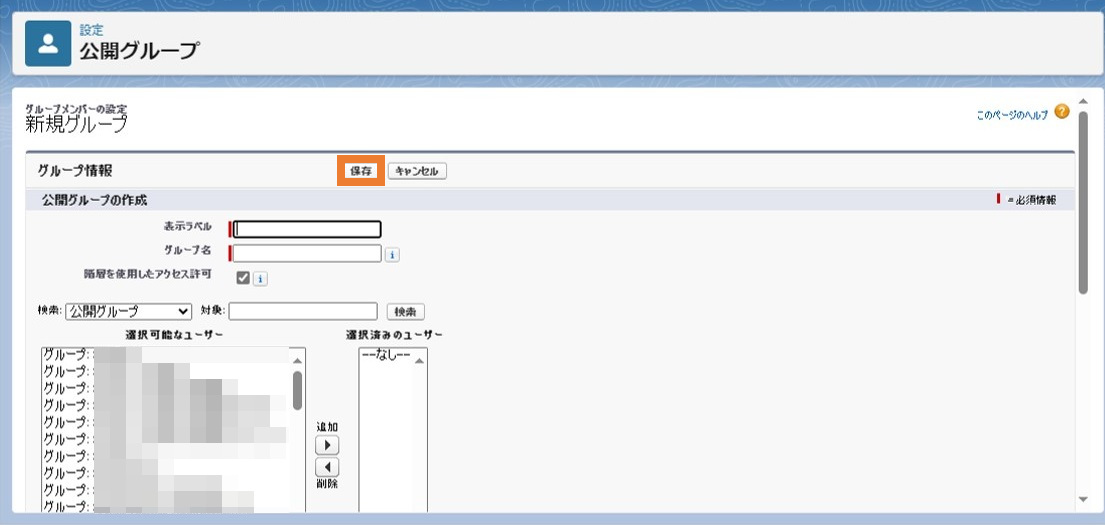
<「保存」をクリック>
まとめ
Salesforceの共有ルールはデータに対するアクセス権限管理に使用可能な機能です。ユーザが必要な情報にアクセス可能な状態にしつつ、データセキュリティ上の安全性保持が期待できます。Salesforceでは共有ルールのほかにもさまざまな機能を通じてビジネスプロセスの効率化が可能ですが、多機能ゆえに導入のハードルを感じる企業も少なくありません。このような場合は、ぜひ当社にご相談ください。当社には300名(23年5月時点)を超える専門コンサルタントが在籍し、お客様側の視点からSalesforceのサポートサービスを行っています。効率的なSalesforceの活用を、当社のカスタマーサクセスチームがサポートいたします。
Salesforceでお悩みなら、
まずはお気軽に
お問い合わせください